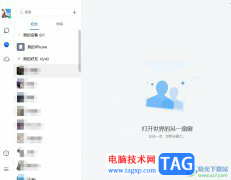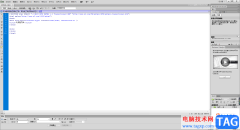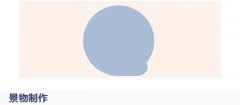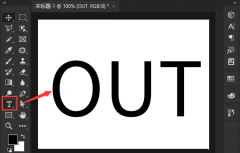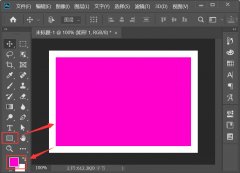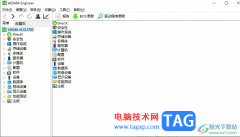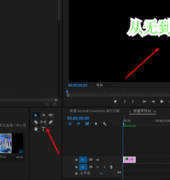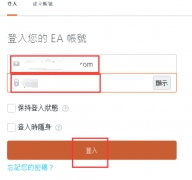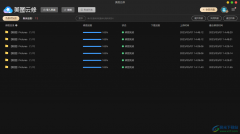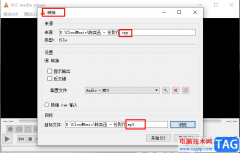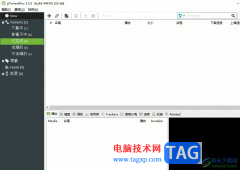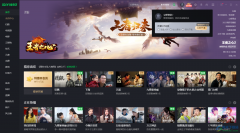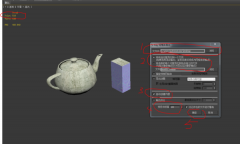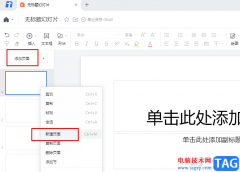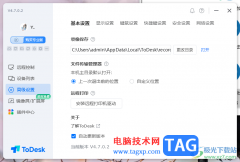极光pdf是一款功能强大的pdf编辑软件,为用户带来了编辑、格式转换、注释、压缩合并和pdf翻译等多种功能,能够满足用户不同的需求,因此极光pdf软件吸引了不少用户前来下载使用,当用户在电脑上打开极光pdf软件时,会发现当前的功能是很丰富的,可以帮助自己完成pdf文件的编辑工作,最近小编看到有用户问到极光pdf恢复快捷键默认设置的问题,其实这个问题是很好解决的,用户打开设置窗口后点击快捷键设置选项卡,接着在右侧页面中按下底部的恢复默认设置选项即可解决问题,那么下面就和小编一起来看看极光pdf恢复快捷键默认设置的方法教程吧,希望用户能够从中获取到有用的经验。
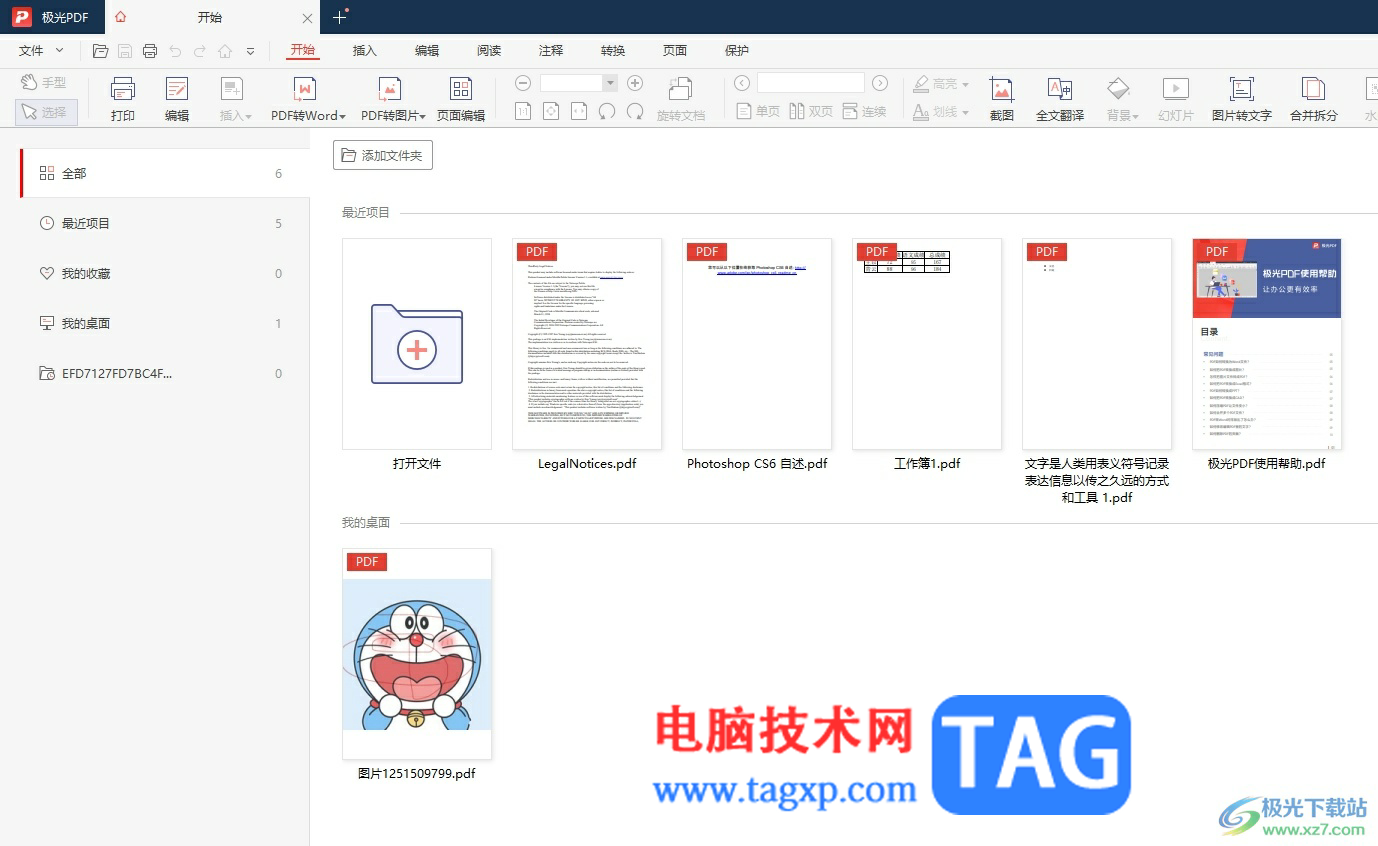
方法步骤
1.用户在电脑桌面上打开极光pdf软件,并来到主页上点击右上角的设置选项
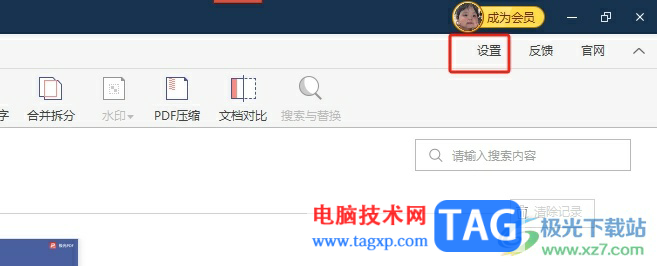
2.页面发生切换进入到设置窗口中,用户将左侧的选项卡切换到快捷键设置选项卡上
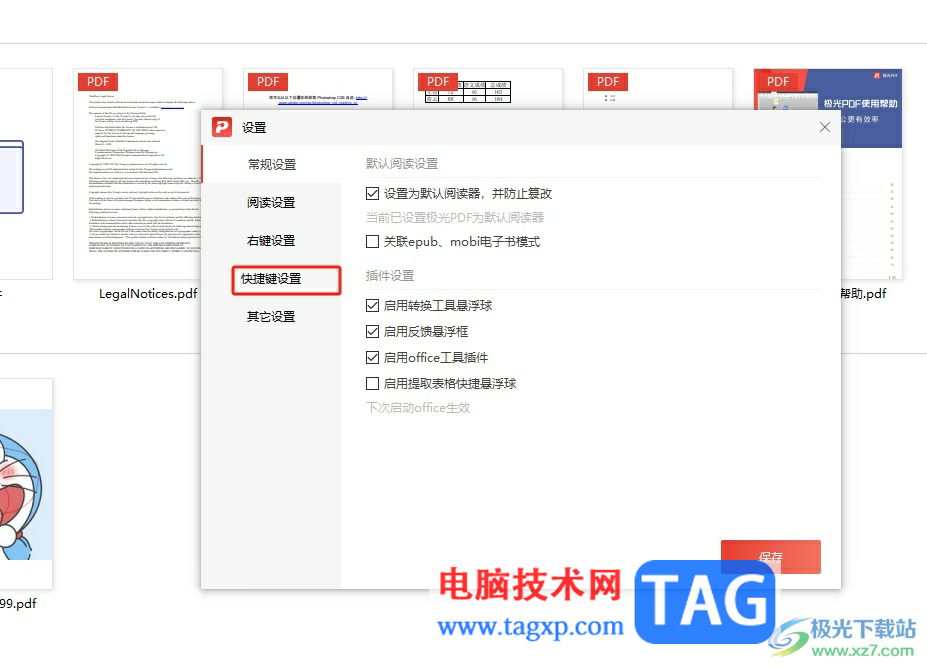
3.这时用户在右侧的功能选项中,按下左下角的恢复默认设置按钮即可解决问题
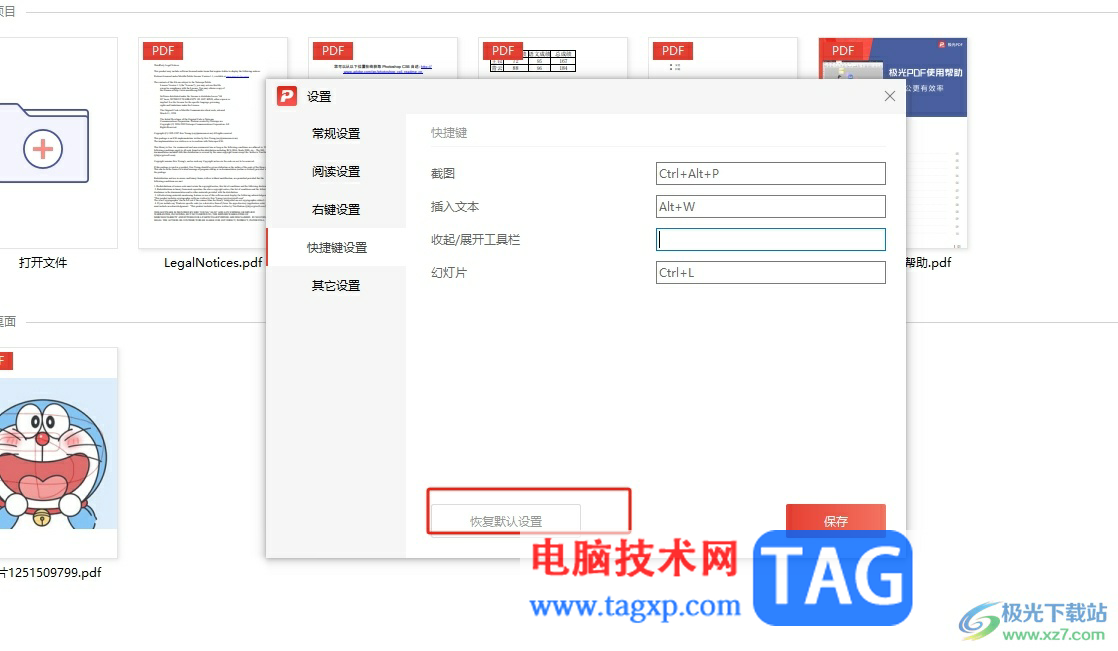
4.然后用户可以看到相关功能的快捷键发生了变化,用户需要按下右下角的保存按钮
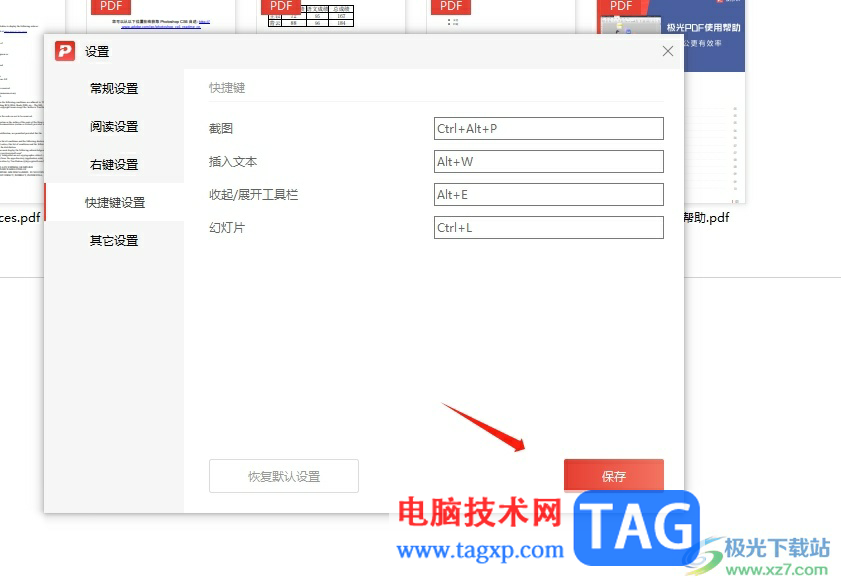
5.完成以上操作后,可以在设置窗口中看到弹出来的设置成功提示文字
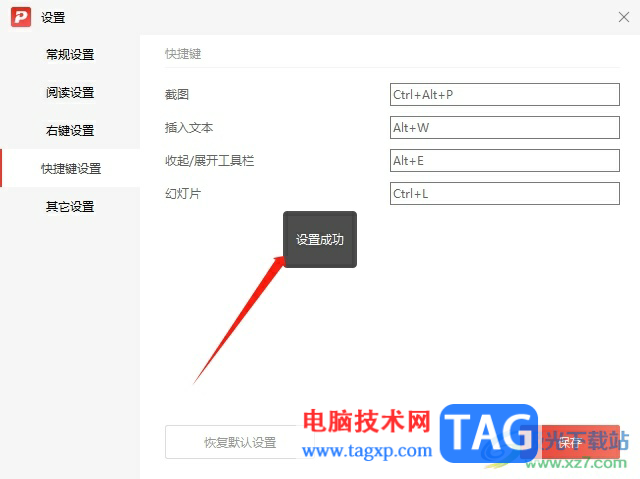
以上就是小编对用户提出问题整理出来的方法步骤,用户从中知道了大致的操作过程为点击设置——快捷键设置——按下恢复默认设置按钮这几步,方法简单易懂,因此感兴趣的用户可以跟着小编的教程操作试试看,一定可以解决好大家的问题的。